Kuinka siirtää tietoja iPhone 12:een: Täydellinen opas
Apple julkisti vuonna 2022 neljän uuden laitteen iPhone-sarjan. Sarjaa kutsutaan iPhone 12 -sarjaksi, jossa on neljä erikokoista ja hintaluokkaista puhelinta. IPhone 12 -sarjaan kuuluvat iPhone 12, iPhone 12 Mini, iPhone 12 Pro ja iPhone 12 Pro Max. Nämä ovat yhtiön ensimmäiset 5G-laitteet. He ottivat varmasti askeleen kohti teknologian tulevaisuutta 12-sarjan avulla.

Laitetta pidetään kevyempänä kuin vuonna 2022 lanseerattua iPhone SE:tä. iPhone 12 Pro Max sisältää erinomaisen kamerajärjestelmän laadukkaaseen kuvankäsittelyyn. Lisäksi A14 SoC:n käyttöönotto on edistänyt kaikkien neljän mallin poikkeuksellista suorituskykyä. Jokainen sarjan malli on varmistettu sopivilla ominaisuuksilla ja uusilla ominaisuuksilla. Katsotaanpa asiaa koskevia teknisiä tietoja ja iPhone 12:n hintaa.
Osa 1: Apple iPhone 12 -sarjan tekniset tiedot

Puhumattakaan iPhone 12 -sarjan teknisistä tiedoista, nämä mallit on suojattu Apple A14 Bionicin SoC:lla. Kaikki 4 niistä koostuvat DRAM-muistista. Näiden älypuhelimien näytöt ovat varsin tyydyttäviä.
Näyttö: iPhone 12 Minissä ja iPhone12:ssa on 5.42 tuuman OLED-näyttö (2340 x 1080) ja 6.06 tuuman OLED-näyttö (2532 x 1170). Toisaalta upeassa iPhone 12 Prossa on 6.06 tuuman OLED-näyttö (2532 x 1170) ja 6.68 tuuman OLED (2778 × 1284).
Koko ja painot: Sekä iPhone 12:n että iPhone 12 pron korkeuden, leveyden ja syvyyden koko on sama: 146.7 mm, 71.5 mm, 7.4 mm. Lisäksi iPhone Mini seisoo korkeudella leveys ja syvyys 131.5 mm, 64.2 mm ja 7.4 mm. iPhone 13 Pro max:n korkeus on 160.8 mm, leveys 78.1 mm ja syvyys 7.4 mm. Kun iPhone Mini painaa kevyin 135 g, iPhone 12 max painaa painavin (228 g). Sekä iPhone 12 että iPhone 12 Pro pysyvät 164 g:ssa ja 189 g:ssa.
Langaton lataus: Jokainen iPhone 12 -sarjan malli tukee langatonta MagSafe-latausta 15 W asti. Ne ovat myös Qi-yhteensopivia (7.5 W). Nyt kameran laatuun liittyen kaikki neljä mallia on suojattu etukameralla, jonka tarkkuus on 12 MP f/2.2. Takakameraasetuksissa iPhone 12 Minissä, iPhone 12:ssa ja iPhone 12 Prossa on 12 MP:n 1.4 µm:n pääkamera, 26mm ekv. f/1.6, optinen OIS. iPhone 12 Pro Maxin pääkamera on 12 MP 1.7 µm, 26 mm ekv. f/1.6.
Kamera: iPhone 12 Pron korkealaatuinen telekamera on 12 MP, 52 mm ekv. f/2.0 OIS. iPhone 12 Pro Max:lle on 12 MP, 65 mm ekv. f/2.2 OIS. Koko iPhone-sarjan mallissa on erittäin laaja kamera, jonka tarkkuus on 12 MP 13 mm. f/2.4. Roiske-, vesi- ja pölynkestävyysominaisuus IP68:lla jopa 6 metrin ja 30 minuutin ajan pitää puhelimen kestävänä.
iPhone-sarjan laitteissa on kahden SIM-kortin tuki nano-SIM- ja eSIM-korteilla. Sekä iPhone 12 Minillä että iPhone 12:lla on erilliset tallennuskapasiteetit, kuten 64 Gt, 128 Gt ja 256 FB. iPhone 12 Pro ja Pro Max ovat saatavilla 128 Gt, 256 Gt ja 512 Gt tallennustilalla.
Osa 2: Siirrä vanhat iPhone-tiedot iPhone 12:een
Tiedämme, että uuden iPhonen ostamisen innostus on todellinen. On kuitenkin tärkeää tehdä yksi asia ennen kuin hyppäät kameran laatuun. Ja se on tiedonsiirto. Etkö halua, että vanhat puhelimesi tiedot katoavat vanhan laitteen mukana? Toivottavasti ei. Tässä on joitain taktiikoita, joilla voit siirtää vanhat iPhone-tiedot uuteen iPhone 12:een
2.1 iCloudin kautta
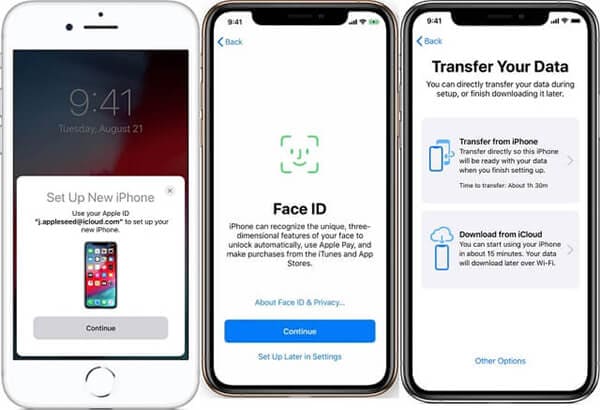
Varmista ennen siirtoa, että tietosi on varmuuskopioitu. Yhdistä sitä varten vanha iPhone Wi-Fi-verkkoon ja siirry sitten kohtaan ‘Asetukset’. Napauta seuraavaksi nimeäsi ja sitten kohtaa iCloud. Valitse seuraavaksi Varmuuskopioi nyt -vaihtoehto ja odota, että prosessi on valmis. Kun varmuuskopiointi on valmis, noudata alla annettuja ohjeita.
Vaihe 1: Käynnistä ensin uusi laite, niin näet Hello-näytön. Noudata nyt näytölle tulevia ohjeita. Kun huomaat WiFi-näytön, liitä napauttamalla WiFi-verkkoa. Jatka vaiheiden seuraamista, kunnes Sovellukset ja tiedot -näyttö tulee näkyviin. Napauta Palauta iCloudista.
Vaihe 2: Kirjaudu iCloudiin asiaankuuluvilla tunnistetiedoilla, kuten Apple ID:llä ja salasanalla. Valitse varmuuskopio, mutta muista tarkistaa päivämäärä ja koko.
Jos olet ostanut iTunes- tai App Store -sisältöä useilla tunnuksilla, kirjaudu sisään myös näillä tileillä.
Vaihe 3: Palautusprosessi käynnistetään. Varmista, että olet muodostanut yhteyden ja odota, kunnes prosessi on suoritettu onnistuneesti. Kun olet valmis, jatka muilla vaiheilla suorittaaksesi asennusprosessin loppuun.
2.2 iTunesin tai Finderin kautta

Aloita varmuuskopiointi avaamalla iTunes. Liitä nyt iPhone tietokoneeseen. Kun se on yhdistetty, valitse iPhonesi ylätyökalupalkista. Jos haluat siirtää Terveyteen ja toimintaan/tallennettuihin salasanoihin liittyvät tiedot, valitse ‘Salaa varmuuskopio’ -vaihtoehto. Syötä seuraavaksi salasana ja napsauta ‘Varmuuskopioi nyt’.
Jos haluat siirtää tiedot iTunesin tai Finderin kautta, käynnistä uusi laitteesi. Kun ‘Hei’-näyttö tulee näkyviin, noudata näyttöön tulevia ohjeita. Heti kun huomaat ‘Sovellukset ja tiedot -näytön’, napauta ‘Palauta Macista tai PC:stä’. Liitä uusi laite PC/Maciin ja avaa iTunes/Finder-ikkuna. Kun laitteesi nimi näkyy näytöllä, napauta sitä.
Valitse varmuuskopio valitsemalla Palauta varmuuskopio. Varmista, että koko ja tiedot ovat oikein. Palauttaaksesi salatusta varmuuskopiosta syötä salasana. Kunnostusprosessi alkaa. Odota nyt, että koko prosessi on valmis, ja siirry sitten jäljellä oleviin asennusvaiheisiin.
Osa 3: Siirrä Android-tiedot iPhone 12:een
Edellä mainitut menetelmät voivat olla aikaa vieviä. Siinä tapauksessa on parasta valita yksinkertainen prosessi, joka ei vaadi liikaa työtä. Esimerkiksi, DrFoneTool – puhelimen siirto kaikki on tehokas ja helppokäyttöinen puhelimen vaihtosovellus.
Kuten nimestä käy ilmi, tämä sovellus voi auttaa sinua iPhone 12:n tiedonsiirrossa muutamassa minuutissa. Kokeneet kehittäjät kehittävät sen sekä iOS- että Android-käyttäjille. Joten voit siirtää tietoja mistä tahansa laitteesta uuteen iPhone 12:een.

Dr. Fonen avulla voit siirtää 13 erikokoista tiedostoa uuteen iPhone 12:een. Tässä on esimakua alla olevista tiedostoista
Yhteystiedot, valokuvat, videot, vastaaja, taustakuva, kalenteri ja paljon muuta
Voit siirtää tietoja Dr. Fonen kautta noudattamalla alla mainittuja helppoja ohjeita.
Vaihe 1: Yhdistä ensin sekä vanha laite että uusi iPhone 12 PC/Maciin USB:llä.
Vaihe 2: Käynnistä nyt Dr. Fone – Phone Transfer ja valitse sovellus
Vaihe 3: Kun sovellus käynnistyy, huomaat lähteeksi tunnistetun laitteen. Vastaavasti kohteiksi tunnistetaan muita laitteita. Sitten sinulle annetaan mahdollisuus kääntää lähde ja kohde. Napsauta tätä varten ‘Flip’ -vaihtoehtoa.
Vaihe 4: Kun olet valinnut laitteen tilan, valitse siirrettävien tiedostojen vieressä olevat valintaruudut. Kun olet valmis, napauta näytölle ilmestyvää ‘Aloita siirto’ -painiketta.
Voit poistaa tiedot kohdelaitteesta ennen siirtoa valitsemalla Tyhjennä tiedot ennen kopioimista. Se nopeuttaa koko prosessia.
Yhteenveto
Toivottavasti sinulla on selkeä käsitys tietojen siirtämisestä iPhone 12:een. Dr. Fone – Phone Transfer on yksi hienoimmista nimistä tietojen palauttamiseen ja tiedonsiirtoon laitteiden välillä. Heillä on selkeät erinomaiset tuotteet, jotka ovat tehokkaita ja hyödyllisiä käyttäjille. Yksi sovelluksen parhaista puolista on, että voit siirtää tietoja mobiilikäyttöjärjestelmästä riippumatta. Olipa kyseessä iOS- tai Android-laite, seuraa yllä olevia ohjeita, ja siinä kaikki. iPhone 12:n tiedonsiirtoprosessi on nopea, helppo ja vaatii vähemmän vaivaa.
Viimeisimmät artikkelit